Klausimas
Problema: Kaip ištaisyti paleisties „UpdateLibrary“ sistemoje „Windows 10“?
Sveiki, neseniai naršiau užduočių tvarkytuvę ir pastebėjau, kad wmpnscfg.exe naudoja daug procesoriaus galios. Ar tai virusas? Jei ne, kaip galiu išspręsti šią problemą? Pagalba būtų dėkinga.
Išspręstas atsakymas
Wmpnscfg.exe yra užduotis, kuri gali būti vykdoma fone ir kurios aprašas yra „Windows Media Player Tinklo bendrinimo paslaugos konfigūravimo programa. Šis paleisties elementas yra glaudžiai susijęs su Windows Media Player
„UpdateLibrary“ iš esmės yra suplanuota „Windows“ operacinės sistemos užduotis, kuri neleidžia išjungti „Media Player“ paleidimo. Šis procesas leidžia vartotojams srautiniu būdu perduoti ir dalytis medija per tinklą su kitais kompiuteriais per Windows Media Player. Nors kai kuriems ši funkcija gali būti naudinga, daugelis tokių operacijų niekada nevykdo. Tačiau kai kuriais atvejais wmpnscfg.exe pradeda naudoti daug išteklių, atsilieka nuo sistemos ir neleidžia vartotojams įprastai naudotis kompiuteriais. Taigi reikia kartą ir visiems laikams pataisyti „UpdateLibrary“ paleidimą.
Nors kai kuriuos paleisties elementus lengva išjungti, UpdateLibrary paleisties gali ir nebūti. Problema ta, kad kai tik naudotojai bando išjungti Wmpnscfg.exe, jis grįžta, kai tik vėl paleidžiamas „Windows Media Player“. Tuo tarpu kompiuteris vėluoja ir gali net sugesti. Todėl geriausia išjungti „UpdateLibrary“ užduotį, jei ji nenaudojama.
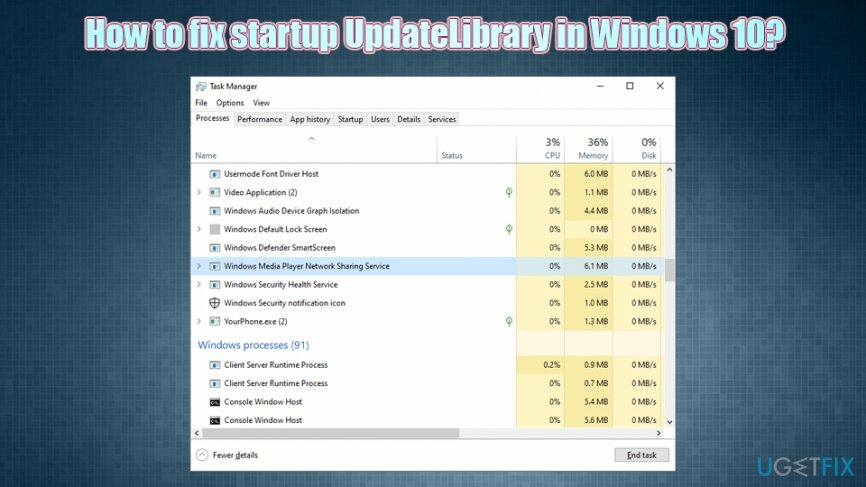
Kitas vartotojų rūpestis buvo Wmpnscfg.exe viruso problema. Nors tiesa, kad bet kurį vykdomąjį failą gali pakeisti arba imituoti kenkėjiška programa,[2] tikimybė yra gana maža. Nepaisant to, jei atidarote užduočių tvarkytuvę ir pamatysite, kad bet kokio tipo vykdomasis failas sunaudoja daug procesoriaus,[3] turėtumėte nedelsdami nuskaityti savo įrenginį naudodami kenkėjiškų programų programinę įrangą.
Jei kenkėjiška programa nėra prijungta prie „Windows 10“ atnaujinimo bibliotekos problemos, galite pabandyti naudoti kompiuterio taisymo įrankį Reimage„Mac“ skalbimo mašina X9 – gali automatiškai aptikti ir pašalinti su „Windows“ susijusias problemas. Arba galite patikrinti rankiniu būdu pateiktus UpdateLibrary paleidimo sprendimus žemiau.
Pataisyti 1. Išjungti „UpdateLibrary“ suplanuotą užduotį
Norėdami taisyti sugadintą sistemą, turite įsigyti licencijuotą versiją Reimage Reimage.
Geriausias būdas išspręsti „UpdateLibrary“ paleidimo problemą yra ją išjungti naudojant užduočių planuoklę. Štai kaip tai padaryti:
- Paspauskite Win + R klaviatūroje
- Įrašykite taskchd.msc ir pataikė Įeikite
- Naujai atidarytame lange eikite į šią vietą:
Užduočių planuoklio biblioteka > „Microsoft“ > „Windows“ > „Windows Media Sharing“.
- Dešiniuoju pelės mygtuku spustelėkite Atnaujinti biblioteką ir pasirinkite Išjungti
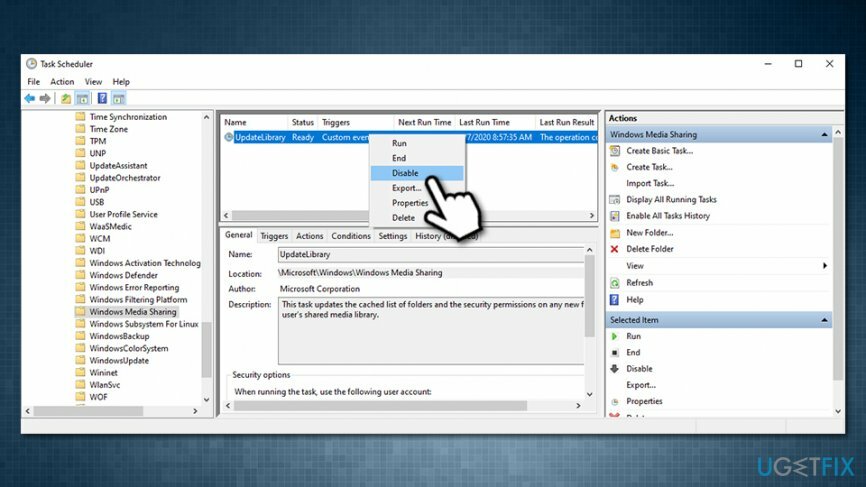
Pataisyti 2. Pervardykite wmpnscfg.exe į wmpnscfg.exe.old
Norėdami taisyti sugadintą sistemą, turite įsigyti licencijuotą versiją Reimage Reimage.
- Paspauskite Ctrl + Shift + Esc atidaryti Užduočių tvarkyklė
- Slinkite žemyn ir suraskite „Windows Media Player“ tinklo bendrinimo paslauga
- Dešiniuoju pelės mygtuku spustelėkite ir pasirinkite Atidaryti failo vietą
- Raskite wmpnscfg.exe, dešiniuoju pelės mygtuku spustelėkite ir pasirinkite Pervardyti
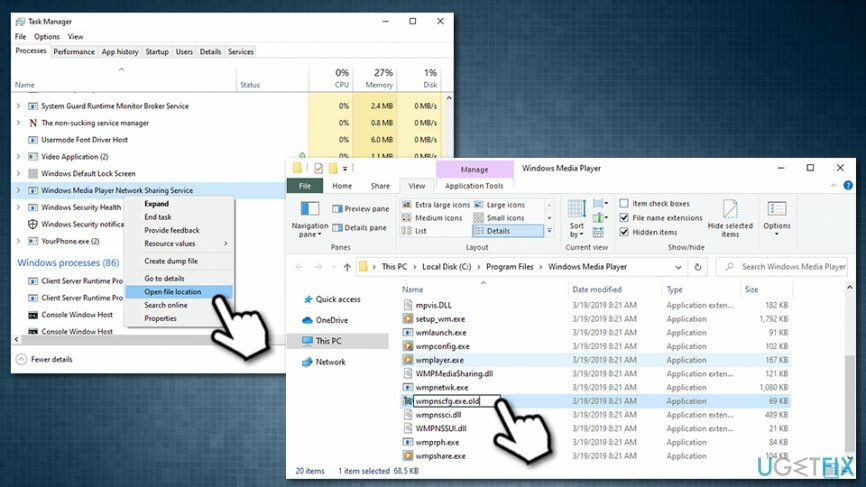
- Pavadinimą pakeiskite į wmpnscfg.exe.old
- Kai pasirodys pranešimas, pasirinkite Taip
- Dabar įveskite Užrašų knygelė į „Windows“ paiešką ir paspauskite Įeikite
- Pasirinkite Failas > Išsaugoti kaip
- Naujame lange įsitikinkite, kad pasirinkote Visi failai pagal Išsaugoti kaip tipą ir pasirinkti C:\\Programų failai\\Windows Media Player vieta
- Tipas wmpnscfg.exe kaip pavadinimą ir paspauskite Sutaupyti
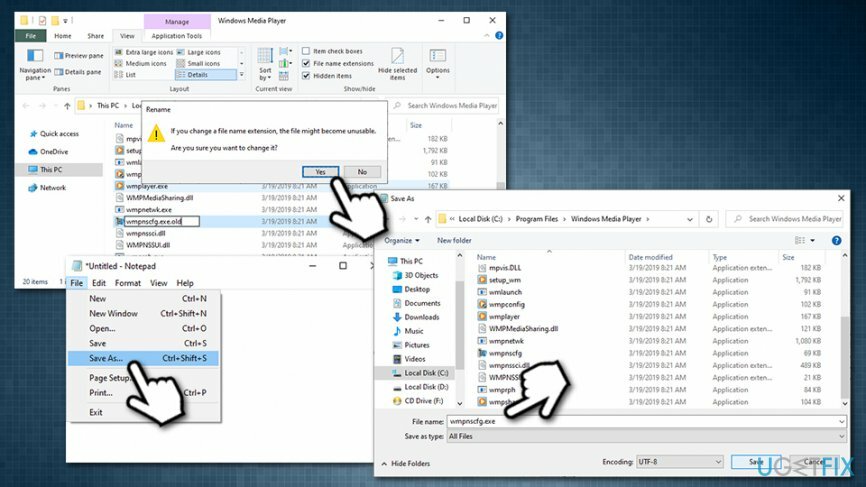
Pataisyti 3. Naudokite „Windows“ registro rengyklę
Norėdami taisyti sugadintą sistemą, turite įsigyti licencijuotą versiją Reimage Reimage.
- Paspauskite Win + R klaviatūroje
- Įrašykite regedit ir pataikė Įeikite
- Eikite į šią vietą:
HKEY_CURRENT_USER\\Software\\Microsoft\\MediaPlayer\\Preferences\\HME
- Dešiniuoju pelės mygtuku spustelėkite DisableDiscovery vertę ir pasirinkti Modifikuoti
- Viduje konors Vertės duomenys lauką, įveskite 1 vietoj 0 ir spustelėkite Gerai
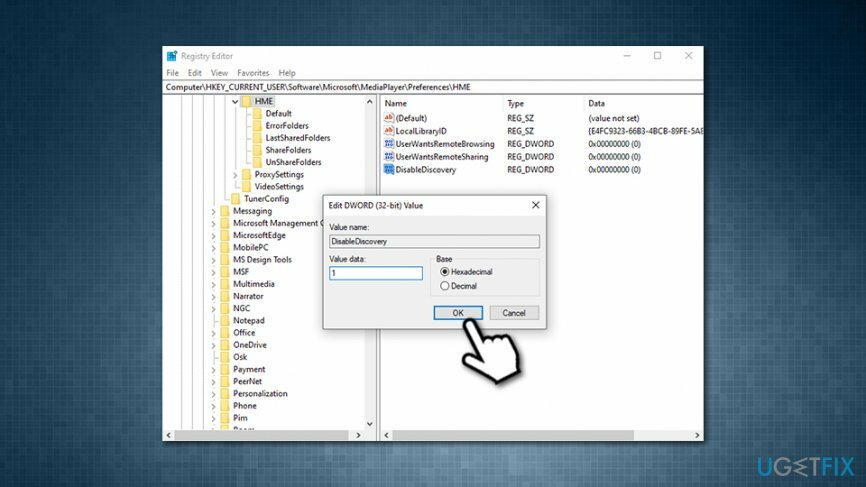
Pataisyti 4. Nuskaitykite savo įrenginį naudodami anti-kenkėjiškų programų programinę įrangą
Norėdami taisyti sugadintą sistemą, turite įsigyti licencijuotą versiją Reimage Reimage.
Kaip minėta aukščiau, didelį procesoriaus naudojimą gali sukelti kenkėjiškų programų infekcija, todėl geriausia nuskaityti kompiuterį naudojant antikenkėjišką programinę įrangą. Yra daugybė parinkčių, nors turėtų pakakti nuskaitymo naudojant „Windows Defender“:
- Tipas Saugumas Cortana paieškoje bad and pick „Windows“ sauga
- Pasirinkite Apsauga nuo virusų ir grėsmių
- Eiti į Nuskaitymo parinktys
- Pasirinkite Pilnas skenavimas ir tada rinkis Skenuoti dabar
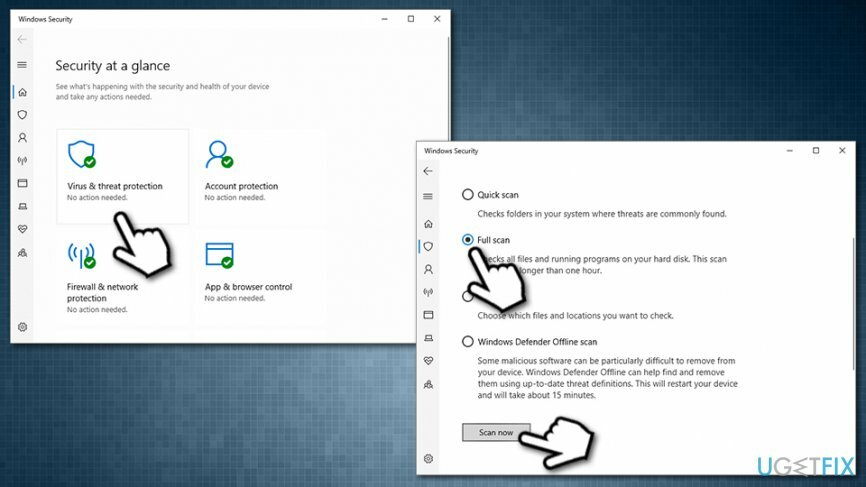
Automatiškai ištaisykite klaidas
ugetfix.com komanda stengiasi padaryti viską, kad padėtų vartotojams rasti geriausius sprendimus, kaip pašalinti klaidas. Jei nenorite kovoti su rankinio taisymo būdais, naudokite automatinę programinę įrangą. Visi rekomenduojami produktai buvo išbandyti ir patvirtinti mūsų profesionalų. Įrankiai, kuriuos galite naudoti klaidą ištaisyti, išvardyti toliau:
Pasiūlyti
daryk tai dabar!
Atsisiųskite „Fix“.Laimė
Garantija
daryk tai dabar!
Atsisiųskite „Fix“.Laimė
Garantija
Jei nepavyko ištaisyti klaidos naudojant Reimage, kreipkitės pagalbos į mūsų palaikymo komandą. Praneškite mums visą informaciją, kurią, jūsų manymu, turėtume žinoti apie jūsų problemą.
Šiame patentuotame taisymo procese naudojama 25 milijonų komponentų duomenų bazė, kuri gali pakeisti bet kokį pažeistą ar trūkstamą failą vartotojo kompiuteryje.
Norėdami taisyti sugadintą sistemą, turite įsigyti licencijuotą versiją Reimage kenkėjiškų programų pašalinimo įrankis.

Pasiekite geografiškai ribotą vaizdo įrašų turinį naudodami VPN
Privati interneto prieiga yra VPN, kuris gali užkirsti kelią jūsų interneto paslaugų teikėjui vyriausybė, o trečiosios šalys negalės stebėti jūsų prisijungimo ir leidžia jums likti visiškai anonimiškais. Programinė įranga teikia specialius serverius, skirtus torrentams ir srautiniam perdavimui, užtikrindama optimalų našumą ir nelėtindama jūsų. Taip pat galite apeiti geografinius apribojimus ir be apribojimų peržiūrėti tokias paslaugas kaip „Netflix“, BBC, „Disney+“ ir kitas populiarias srautinio perdavimo paslaugas, nepaisant to, kur esate.
Nemokėkite išpirkos reikalaujančių programų autoriams – naudokite alternatyvias duomenų atkūrimo parinktis
Kenkėjiškų programų atakos, ypač išpirkos reikalaujančios programos, kelia didžiausią pavojų jūsų nuotraukoms, vaizdo įrašams, darbo ar mokyklos failams. Kadangi kibernetiniai nusikaltėliai naudoja patikimą šifravimo algoritmą duomenims užrakinti, jo nebegalima naudoti tol, kol nebus sumokėta išpirka bitkoinu. Užuot mokėję įsilaužėliams, pirmiausia turėtumėte pabandyti naudoti alternatyvą atsigavimas metodus, kurie galėtų padėti atkurti bent dalį prarastų duomenų. Priešingu atveju galite prarasti pinigus ir failus. Vienas geriausių įrankių, galinčių atkurti bent kai kuriuos užšifruotus failus – Data Recovery Pro.